|
|
主题: 【自制OC纹理笔刷】
|

冷艳倨
职务:普通成员
等级:4
金币:10.0
发贴:1434
注册:2006/7/20 21:35:22
|
#12006/9/7 11:05:16
由于压感笔寄回厂家维修,有点闲暇,因此将oc好好研究了下,总结了一个自制纹理笔刷的经验,献上与大家分享。 painter中的纹理笔刷比较丰富,但是painter毕竟是个航母级的软件,对系统资源占用比较大,因此小小的oc因为其运行速度快,占资源少而受到不少人的亲睐(包括me)  。可是oc的笔刷太单一,虽然老大说过,oc的圆头笔就能画出各种丰富的画面,可是如果能把这个软件的潜力进一步发掘,又何乐而不为呢? 闲话少说,我们开始自制oc的纹理笔刷了。 首先选好一张纹理图,图的来源可以是网上收集的,也可以用photoshop、painter等软件自制,还可以扫描等等,反正来源是及其丰富di  。这里,我用的纹理图是老大的《无敌手绘工场》光盘里自带的一张纹理图。 如图: 图片如下: 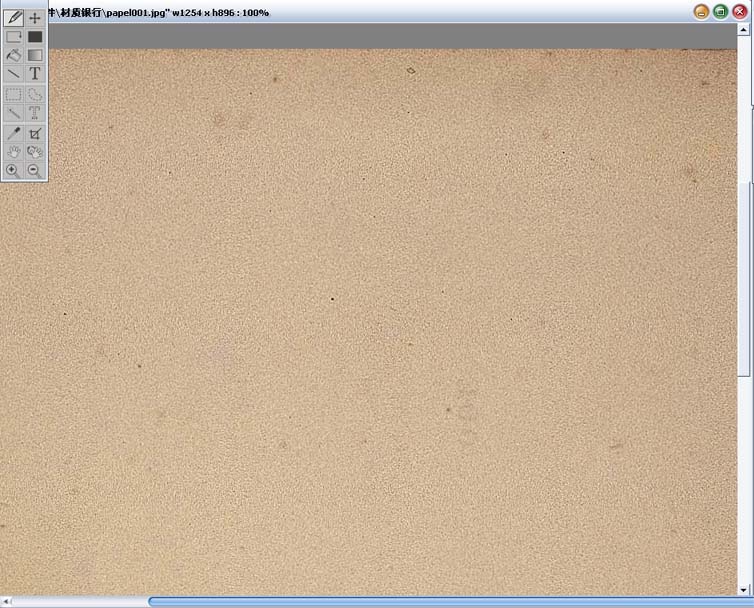 点击“查看——显示网点”(快捷键ctrl+9) 如图: 图片如下: 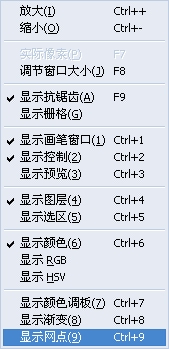
编辑历史:[此帖最近一次被 rongqiclimb 编辑过(编辑时间:2006-09-07 11:15:00)]
|

冷艳倨
职务:普通成员
等级:4
金币:10.0
发贴:1434
注册:2006/7/20 21:35:22
|
#22006/9/7 11:14:01
出现如图所示的窗口 图片如下: 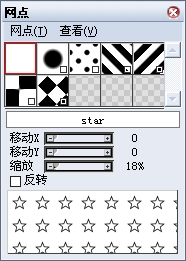 点“网点”,如图所示选择“打开网点收集” 图片如下: 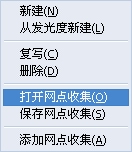 按图所示选择“texture.ots”,那是oc自带的纹理网点 图片如下: 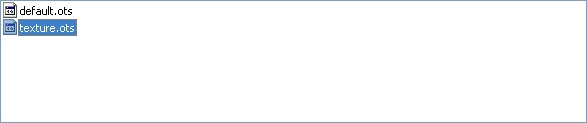 出现如图的网点面板 图片如下: 
|

冷艳倨
职务:普通成员
等级:4
金币:10.0
发贴:1434
注册:2006/7/20 21:35:22
|
#32006/9/7 11:19:57
激活刚才打开的纹理图,在网点面板上点“网点——从发光度新建”,出现一个对话框,你可以自己选择命名,然后点“确定”,那么做好的网点图片就出现在网点面板中(图中红框所示) 图片如下: 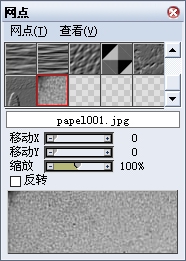 你还可以根据下面的选项来对做好的纹理进行调节。 选择一种画笔工具,我这里选的是“水彩笔”,你也可以选择“钢笔”工具,将图中蓝色框出的选项激活 图片如下:  最后,你就可以画出具有纹理的笔触了 图片如下: 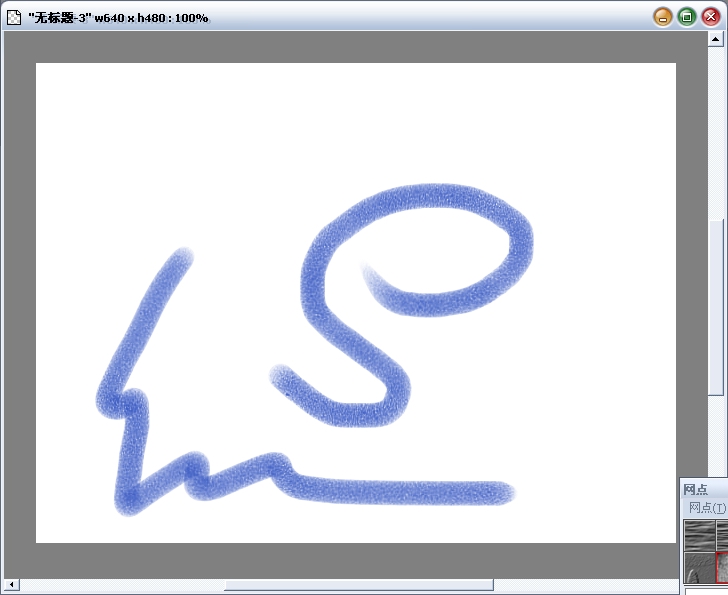
|

冷艳倨
职务:普通成员
等级:4
金币:10.0
发贴:1434
注册:2006/7/20 21:35:22
|
#42006/9/7 11:22:28
ps:经过我再次验证,当出现网点面板时就可以点“网点——从放光度新建”,可以不用去打开纹理网点  既然打开了的话,不妨就感受下oc自带的纹理网点是什么感觉吧 
编辑历史:[此帖最近一次被 rongqiclimb 编辑过(编辑时间:2006-09-07 11:29:54)]
|

benjamin_5d
职务:普通成员
等级:1
金币:0.0
发贴:1
注册:2005/6/16 23:56:23
|
#52006/9/10 6:02:00
纹理挺漂亮的·
|

zhuzhu
职务:版主
等级:9
金币:91.3
发贴:22562
注册:2002/8/14 17:56:15
|
#62006/9/10 10:52:17
挺好的思路,当初我拿到OC 4的时候也这么玩过~~~ 
|

冷艳倨
职务:普通成员
等级:4
金币:10.0
发贴:1434
注册:2006/7/20 21:35:22
|
#72006/9/13 9:40:38
哇,受老大表扬了   ,但是没想到老大的动作还是比我快! 再来一个做纹理的方法,这次是利用图层属性来做。 首先是打开纹理图片,如图: 图片如下: 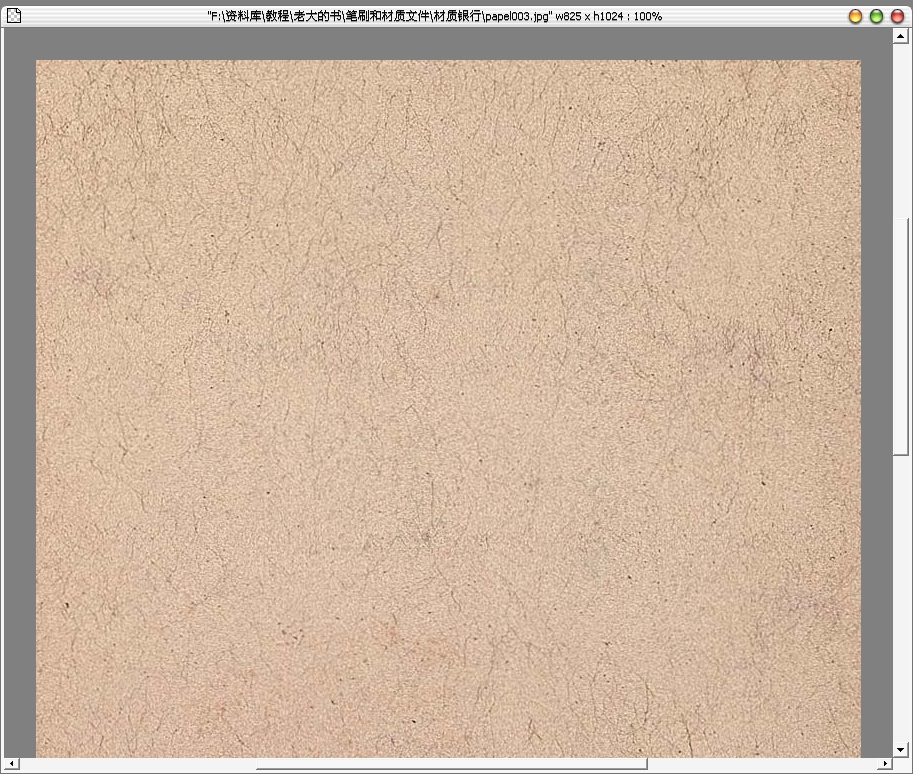 要说明的是,纹理图片的大小要跟你新建的画布一样大,如果纹理图片大了就裁切,小了就放大(这一步相信大家都知道怎么做,我就不罗嗦了) 新建一个标准图层,将它放在纹理图层下面,如图: 图片如下: 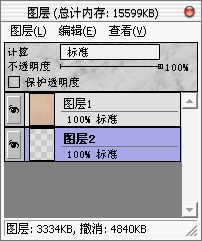 激活纹理图层,将它的属性设为柔光(其他的属性方式不能很好的体现你所选择的色彩),如图: 图片如下: 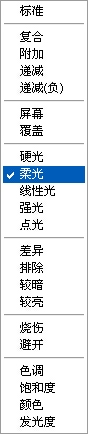 开始绘画,但是要记住:一定要在你新建的图层上画,如图: 图片如下: 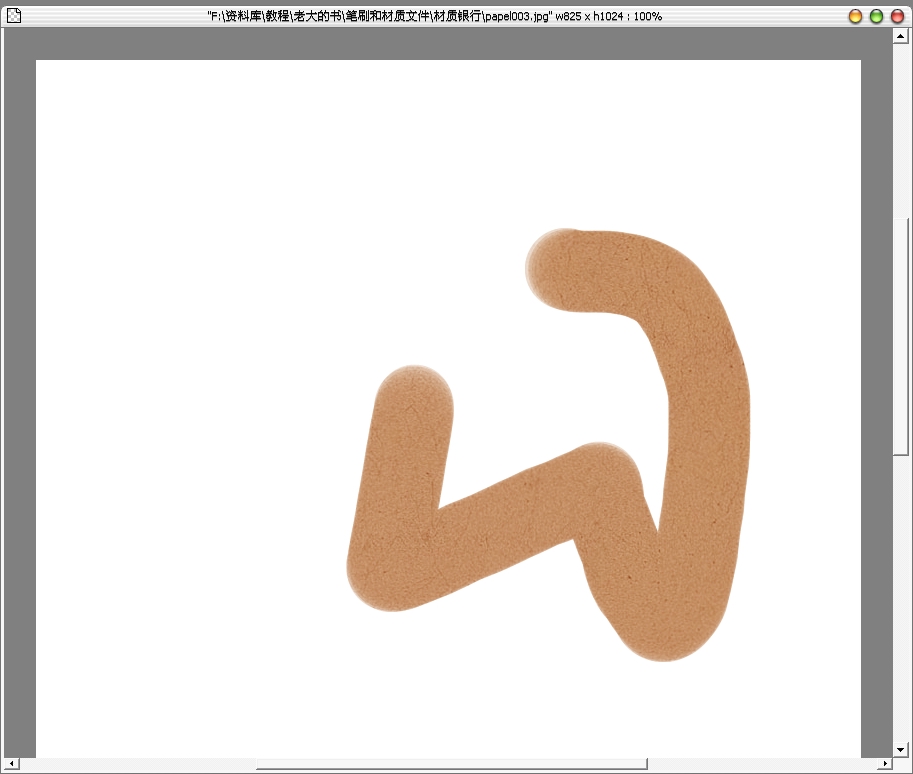 ps:这种方法的纹理比较单一,只能根据你选用的纹理图片来体现纹理,但是你可以根据上面的制作画笔纹理的方法来结合使用纹理 
编辑历史:[此帖最近一次被 rongqiclimb 编辑过(编辑时间:2006-09-13 09:55:59)]
|

zhaopeng35
职务:普通成员
等级:1
金币:0.0
发贴:4
注册:2006/9/17 22:24:03
|
|




